用手机怎么发送qq邮箱 手机QQ邮箱发邮件步骤
日期: 来源:小麦安卓网
在现代社会中手机已经成为人们日常生活中不可或缺的工具,随着手机功能的不断完善,我们不仅可以用它来打电话发短信,还可以通过手机QQ邮箱来发送邮件。发送邮件的步骤虽然简单,但对于一些不熟悉的人来说可能还是有些困惑。接下来就让我们一起来看看如何用手机发送QQ邮箱邮件的具体步骤吧。
手机QQ邮箱发邮件步骤
方法如下:
1.首先打开手机QQ邮箱,然后点开邮箱,看到邮箱的首页
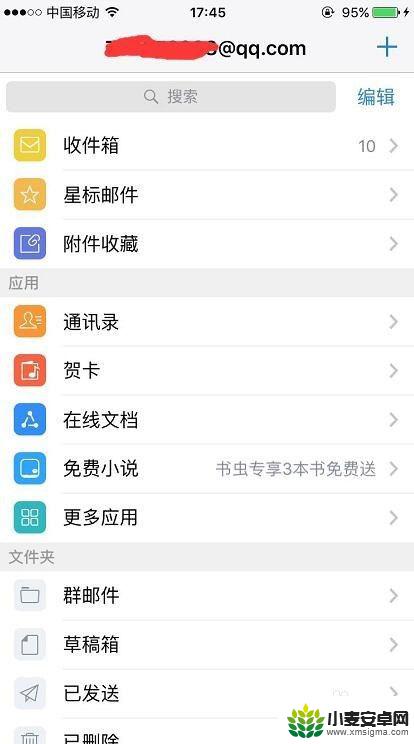
2.一般是点开收件箱,然后在右上角有个写邮件的标示,打开就可以编辑邮件
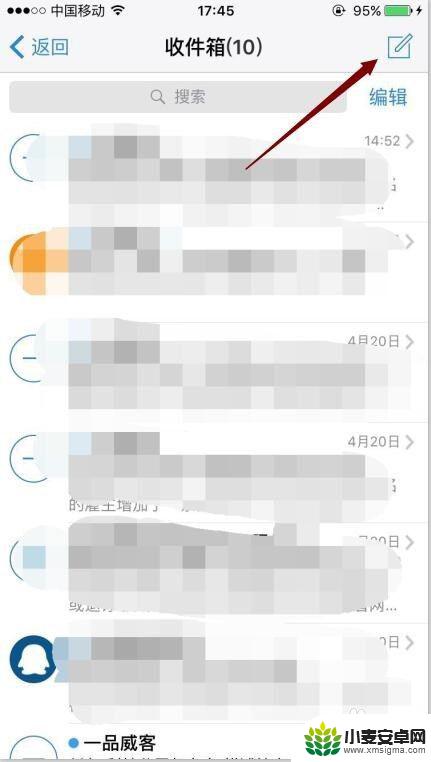
3.还有一个方法就是点开首页的右上角有一个+号,然后选择写邮件。也可以的
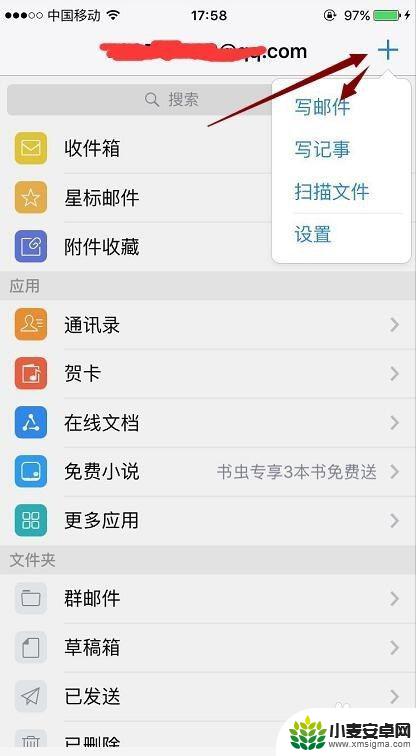
4.点开写邮件之后,就是下图这个页面,这时候可以开始编辑邮件内容
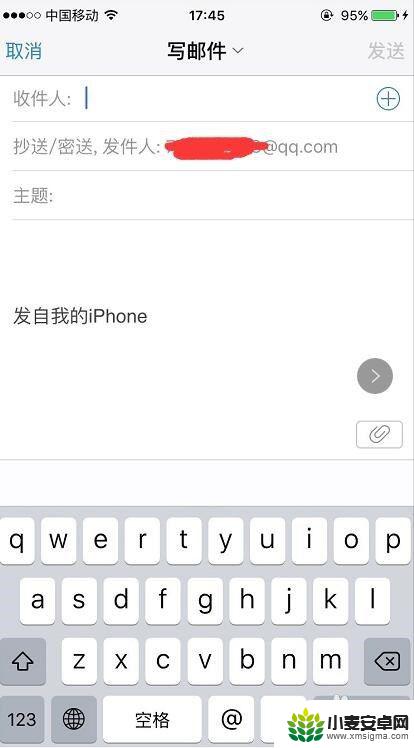
5.内容编辑完之后,需要添加附件。在右边下面有个回形针的图标,如下图,点开添加附件
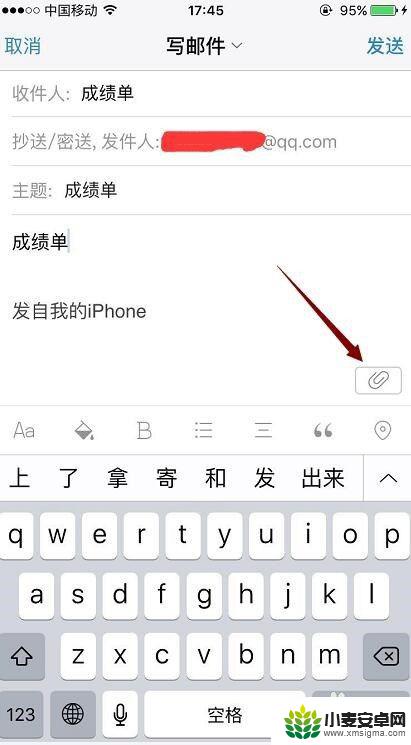
6.选择你要发送的附件,然后下面点击 添加到邮件
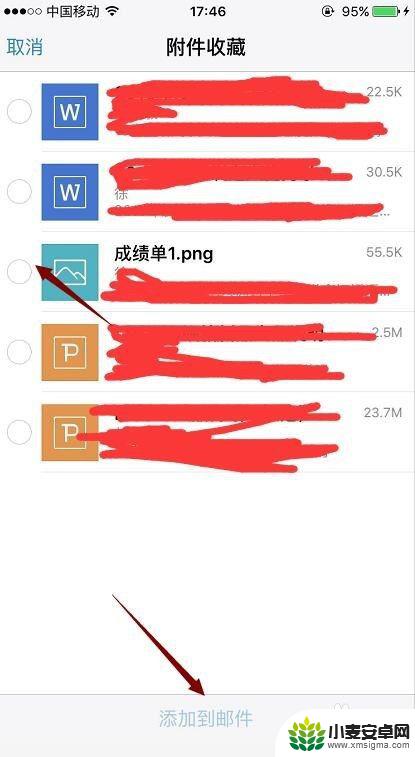
7.添加完附件之后,就可以看到在邮件的正文下面有你刚刚添加的文件附件。然后点右上角发送,那么你的邮件就已经发送成功啦。
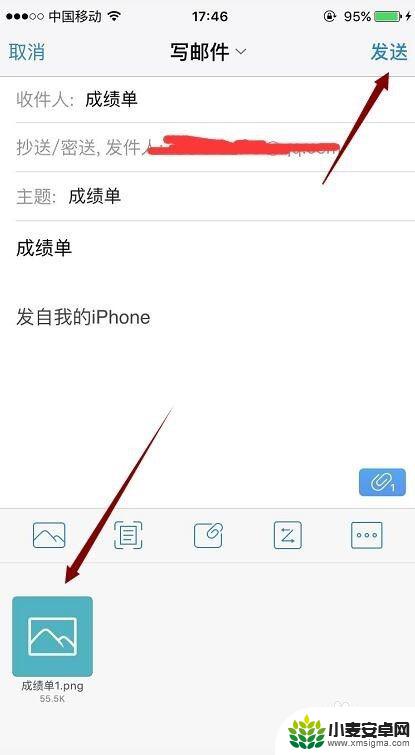
以上就是用手机发送qq邮箱的全部内容,如果你遇到这种情况,可以按照以上方法解决,希望对大家有所帮助。












